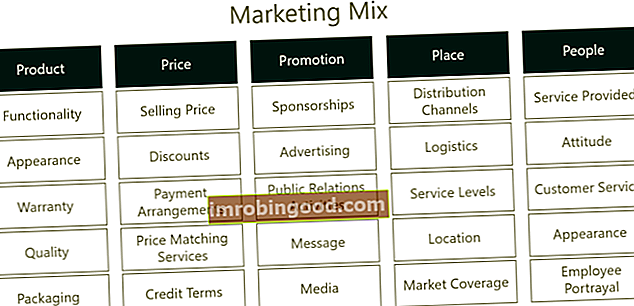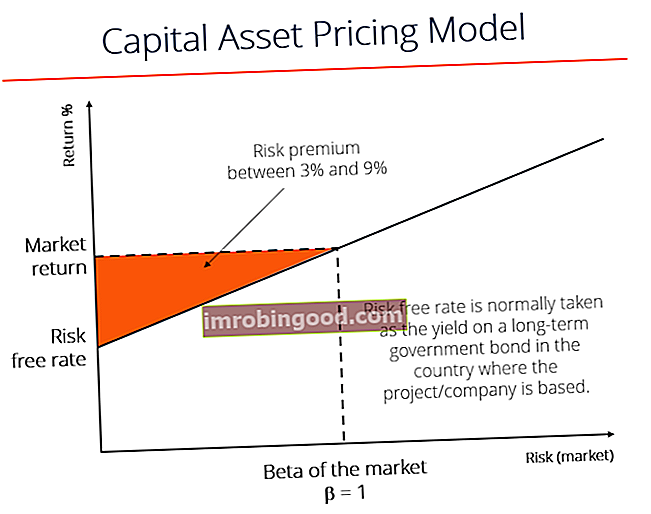Funkcija LAIKA VĒRTĪBA ir klasificēta zem Excel DATUMA / LAIKA funkcijām. TIMEVALUE palīdz mums konvertēt laika teksta attēlojumu uz MS Excel Excel resursiem. Mācieties Excel tiešsaistē, izmantojot 100 bezmaksas Excel apmācības, resursus, ceļvežus un apkrāptu lapas! Finanšu resursi ir labākais veids, kā apgūt programmu Excel pēc saviem noteikumiem. laiks.
Programmā MS Excel laiks tiek glabāts iekšēji kā skaitliska vērtība. Tas neatpazīst laiku teksta formā. Tādējādi funkcija TIMEVALUE ļauj mums laika tekstu pārveidot par decimālu, kas ir atpazīstams kā laiks.
Finanšu analīzē Finanšu analītiķa darba apraksts Tālāk sniegtais finanšu analītiķa amata apraksts sniedz tipisku visu prasmju, izglītības un pieredzes piemēru, kas jāpieņem darbā analītiķa darbā bankā, iestādē vai korporācijā. Veiciet finanšu prognozēšanas, pārskatu un darbības metrikas izsekošanu, analizējiet finanšu datus, izveidojiet finanšu modeļus. LAIKA NOVĒRTĒJUMS ir noderīgs, veicot laika aprēķinus, piemēram, stundas algas, vai konvertējot no ārējiem avotiem teksta formā importēto laiku pareizā sērijas skaitā.
Formula
= TIMEVALUE (laika_teksts)
Funkcijā TIMEVALUE tiek izmantoti šādi argumenti:
Laika_teksts (obligāts arguments) - šī ir teksta virkne, kas apzīmē laiku. Teksta virknē mums stundas, minūtes un sekundes jānošķir ar kolu.
Piemēram, ja mēs norādīsim tikai divas vērtības (atdalītas ar kolu), piemēram, 04:54, TIMEVALUE to uzskatīs par stundām un minūtēm, nevis minūtēm un sekundēm. Ja mēs vēlamies attēlot 4 minūtes un 54 sekundes, mums stundas īpaši jānorāda kā nulle. Tas ir kā “00:04:54.”
Kā programmā Excel izmantot funkciju TIMEVALUE?
Funkciju TIMEVALUE kā darblapas funkciju var ievadīt kā formulas daļu darblapas šūnā.
Lai saprastu tā lietojumu, ņemsim vērā dažus piemērus:
1. piemērs
Apskatīsim dažādos teksta attēlos iegūtos rezultātus. Funkcija TIMEVALUE tiek izmantota, lai laiku pārveidotu teksta attēlojumus decimāldaļās, kuras programmā Excel var saprast kā reizes.

Rezultāti, kurus iegūstam izklājlapā, ir parādīti zemāk:

Šūna A2 rāda laiku PM, tāpēc decimāldaļa atgriezās plkst. 20.30, savukārt nākamajā rindā decimāldaļa ir atgriezta plkst. 8.30.
Vērtība šūnā A6 ir datums un laiks. Šajā gadījumā funkcija TIMEVALUE ignorēja vērtības datuma daļu un vienkārši izmantoja laika daļu.
Ja mēs vēlamies aprēķināt starpību starp plkst. 8.30 un 8.30, varam izmantot formulu = TIMEVALUE (“8:30 PM”) - TIMEVALUE (“8:30 AM”). Rezultāts, ko mēs iegūtu, ir zemāk:

Kā mēs zinām, Excel laiki ir regulāri decimāldaļskaitļi, kas formatēti tā, lai tie izskatās pēc reizes. Tā kā tie ir skaitļi, mēs varam saskaitīt un atņemt laikus tāpat kā ar citām skaitliskām vērtībām.
2. piemērs
Pieņemsim, ka importējām datus šādā formātā:

Tagad mēs vēlamies ievietot datumu un laiku atsevišķās slejās. Šim nolūkam mēs varam izmantot formulas = DATEVALUE (LEFT (B5,10)) un = TIMEVALUE (MID (B5,12,8)).


Lai iegūtu datumu, vērtības 10 pirmās rakstzīmes tiek izvilktas ar LEFT: lai DATEVALUE (LEFT (B5,10)) atgriezīs datumu kā 03/01/17.

Rezultāts ir teksta virkne. Lai programma Excel to interpretētu kā datumu, mēs LEFT iesaiņojam DATEVALUE, kas tekstu pārveido par pareizu Excel datuma vērtību.
Pagaidām no vērtības vidus mēs izvelkam 8 rakstzīmes ar MID: MID (B5,12,8), kas atgriež “12:28:48”. Rezultāts ir teksta formā, tāpēc mēs izmantojam TIMEVALUE, lai to interpretētu un pārveidotu Excel laikā.
Lietas, kas jāatceras par funkciju TIMEVALUE
- TIMEVALUE tika ieviests MS Excel 2000 un ir pieejams visās jaunākajās versijās.
- # VĒRTĪBA! kļūda - rodas, ja kādu no norādītajiem argumentiem nevar atpazīt kā derīgu Excel laiku.
Noklikšķiniet šeit, lai lejupielādētu Excel faila paraugu
Papildu resursi
Paldies, ka izlasījāt Finanšu rokasgrāmatu par svarīgām Excel funkcijām! Atvēlot laiku šo funkciju apguvei un apgūšanai, jūs ievērojami paātrināsiet finanšu analīzi. Lai uzzinātu vairāk, skatiet šos papildu finanšu resursus:
- Excel funkcijas finansēm Excel finansēm Šajā Excel for Finance rokasgrāmatā būs iemācītas 10 labākās formulas un funkcijas, kas jums jāzina, lai būtu lielisks finanšu analītiķis programmā Excel. Šajā rokasgrāmatā ir piemēri, ekrānuzņēmumi un detalizēti norādījumi. Galu galā lejupielādējiet bezmaksas Excel veidni, kas ietver visas finanšu funkcijas, kas ietvertas apmācībā
- Advanced Excel Formulas kurss
- Advanced Excel formulas, kas jums jāzina Advanced Excel formulas, kas jāzina Šīs uzlabotās Excel formulas ir kritiski svarīgas, lai zinātu, un jūsu finanšu analīzes prasmes pārcels uz nākamo līmeni. Advanced Excel funkcijas, kas jums jāzina. Uzziniet 10 labākās Excel formulas, kuras regulāri lieto visi pasaules klases finanšu analītiķi. Šīs prasmes uzlabos jūsu darbu izklājlapās jebkurā karjerā
- Excel saīsnes datoriem un Mac Excel saīsnes PC Mac Excel saīsnes - vissvarīgāko un izplatītāko MS Excel saīsņu saraksts PC un Mac lietotājiem, finansēm, grāmatvedības profesijām. Īsinājumtaustiņi paātrina modelēšanas prasmes un ietaupa laiku. Uzziniet rediģēšanu, formatēšanu, navigāciju, lenti, īpašo ielīmēšanu, datu apstrādi, formulu un šūnu rediģēšanu un citus saīsnes